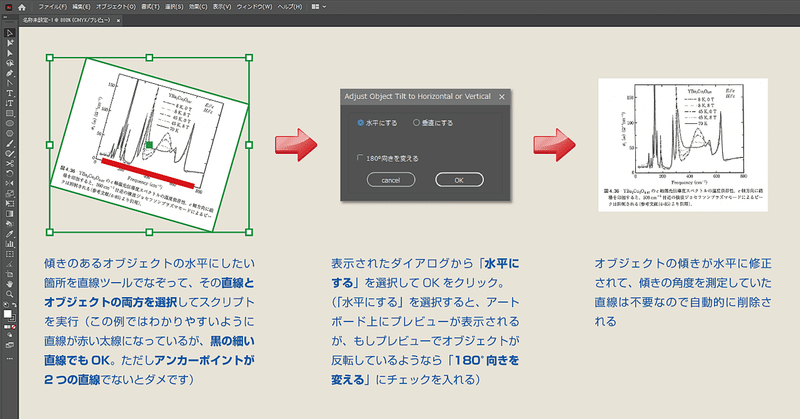
Illustrator 「Photoshopのように、オブジェクトの傾きを水平または垂直に修正する」 スクリプト
図版を作成するときに、スキャンされた下絵になる原稿が微妙に傾いていることが多いのですが、角度を水平に修正するのにPhotoshopのものさしツールのような機能があれば便利なのに…といつも思っていました。今回、Illustratorのスクリプトでその機能を再現してみました。
◆ Photoshopのものさしツールの機能とほぼ同じ
このスクリプトが動作するのは、2つのオブジェクトが選択されている場合のみです(1つは傾きを水平か垂直に修正するオブジェクトと、もう1つは傾きの角度を測定する直線の合計2つ)
ですので、もし傾きを水平か垂直に修正するオブジェクトの方が2つ以上ある場合は、グループ化して1つのオブジェクトにしておいてください。
まず、傾きを水平か垂直に修正するオブジェクトの、傾いている箇所を直線ツールかペンツールでなぞって直線を描いてください。この直線の色や太さは問いません。何色でも、太くても細くてもかまいません。ただし、アンカーポイントが2つの直線である必要があります。
その後、この2つのオブジェクトを選択してスクリプトを実行すると、ダイアログが現れるので、その先ほど描いた直線を「水平にしたいのか?」それとも「垂直にしたいのか?」をラジオボタンから選択します。すると、すぐにアートボード上のオブジェクトが回転してプレビューが表示されるので、そのプレビューの状態が正しければOKをクリックします。傾きの角度の測定に使用された直線は、もう不要なので自動的に削除されます。
もしプレビューが表示された段階で、オブジェクトが反転(正確には反転の状態では無いのですが)されていたら、ダイアログの「180°向きを変える」にチェックを入れてください。オブジェクトが正しい向きに修正されます。その後、OKをクリックしてください。
◆ Photoshopのように、水平にするか垂直にするかを自動的にスクリプトに判断させることもできたのですが…
あえて、ユーザーが「水平にする」か「垂直にする」かを選択できるように、ダイアログを表示させることにしました。この選択をユーザーができるおかげで「極端に傾いているけど水平にできる」とか「極端に傾いているけど垂直にできる」ということが可能になりました。いつもオブジェクトの傾きが微妙なことばかりでは無いので、この機能は便利だと思います。
◆ ダウンロードはこちらから
ここから先は
¥ 500
この記事が気に入ったらサポートをしてみませんか?
